目录
前言
将 Spring Boot 部署到云服务器上主要有以下几步 :
- 在云服务器上安装 jdk。( 若已安装 , 请忽略这一步 )
- 在云服务器上安装 mysql。( 若已安装 , 请忽略这一步 )
- 将 Spring Boot 项目打包成 jar 包。
- 开放云服务器防火强端口号。
- 将项目部署到云服务器并启动。
- 访问项目
- 停止项目
主要需要以下两个工具 :
- IDEA( 打包 Spring Boot 项目 )
- 任意 ftp ⼯具 , 将打包好的 Jar 包上传⾄服务器 , ⽐如 xshell/xftp/finalshell 都可以 , 本篇主要讲 xshell。
接下来我们就来看看具体如何实现~
1、在云服务器上安装 jdk
安装 jdk 的办法有很多 , 这里比较推荐的是使用 yum 直接安装 openjdk。
Ps:windows 上用的是 oracle 官方的 jdk,openjdk 是开源版本 , 功能是兼容的 , 差别不大。Linux 也可以安装官方的 jdk , 但是比较麻烦。
使用以下命令得到所有包含 jdk 关键字的开源软件包
yum list | grep jdk // yum list 表示列出源上所有软件包 // grep jdk 表示把包含 jdk 关键字的都保留下来 咱们需要的下载的就是下图 :
![]()
通过以下命令即可下载 :
yum install 软件包全名这样我们的第一个准备工作就完成了~
2、在云服务器上安装 mysql
2.1、安装 mysql
linux 安装 mysql 也有很多办法 , 咱们使用最简单的一种 ,使用 yum 安装 mariadb(mysql 的孪生兄弟 )。
直接依次 ( 有的命令之间是有依赖关系的 ) 复制以下四个命令即可安装 mysql :
1. 安装 mariadb 服务
# yum install -y mariadb-server2. 安装 mariadb 命令行客户端
# yum install -y mariadb3. 安装 mariadb C library
# yum install -y mariadb-libs4. 安装 mariadb 开发包
# yum install -y mariadb-devel如果不嫌复杂 , 需要 mysql 安装 , 可以按照以下网址的步骤进行 :
centOS7 安装 MySQL 教程 – 魔幻小生 – 博客园 (cnblogs.com)
安装完后 , 如果修改 MySQL 密码出现问题 , 可以按以下网址步骤进行 :
mysql8 Your password does not satisfy the current policy requirements – 简书
2.2、启动 mysql 服务
1. 启动服务
# systemctl start mariadb2. 设置服务开启自启动
# systemctl enable mariadb3. 查看服务状态
# systemctl status mariadb2.3、验证
根据自己数据库有没有设置密码 ( 如果按照才的步骤到这里 , 是默认没设置密码的 ), 选择以下一种方法来登录 mysql:
- 没设置密码 : 使用 "mysql -uroot" 指令以账户为 root, 无密码的形式来登录。
- 已设置密码 : 使用 "mysql -uroot -p" 指令以账户为 root, 密码手动输入的形式来登录 ( 如果没设置密码 , 让你输入密码 , 直接按回车即可 )。
3、将 Spring Boot 项目打包成 jar 包
3.1、准备工作 ( 重点 !)
这里主要有以下几个准备工作 :
- 修改代码中涉及到的绝对路径 : 代码中若使用到了本机的绝对路径 , 例如“d:/test/img/nb.png”,一定要记得修改成服务器上绝对路径。
- 修改配置文件 : 时刻注意本机的 mysql 和 服务器上的 mysql 是两个不同电脑上的不同服务器 , 因此要记得 修改配置文件中 mysql 的连接密码 , 修改为服务器上 mysql 的密码。
- 在服务器的 mysql 上创建你项目所需要的数据库和表。
3.2、打包成 jar 包
点击以下按钮即可打包程序 :
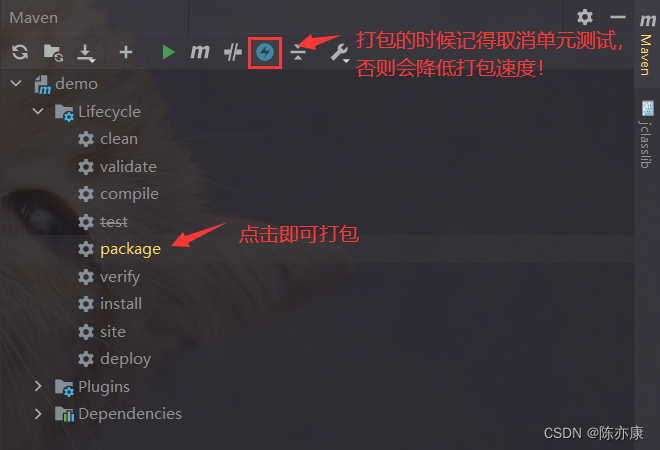
等待观察到以下结果说明打包成功 :
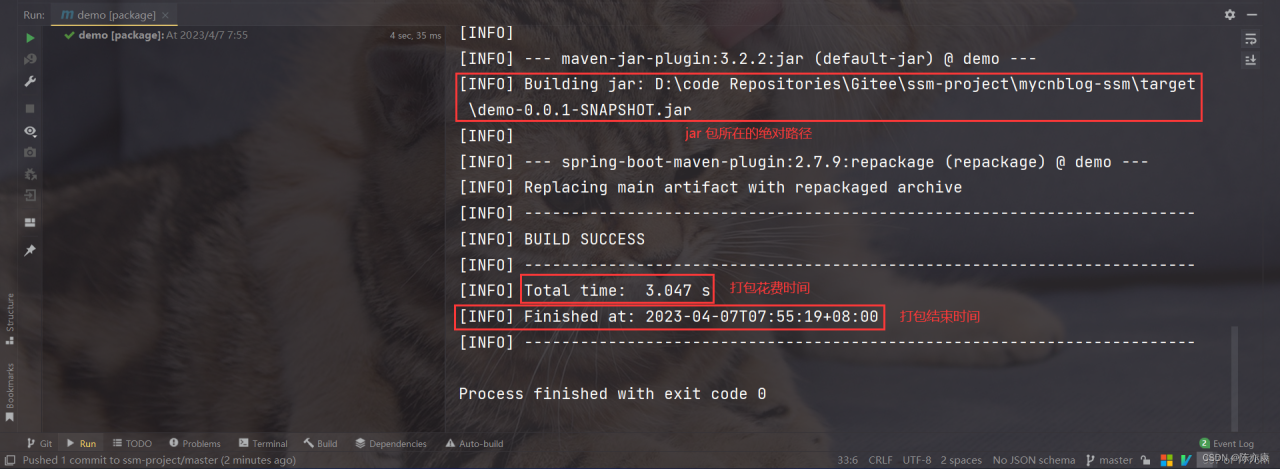
随后在 target 目录下就可以观察到我们项目的 jar 包 :

4、开放云服务器防火墙端口号
按照如下步骤即可
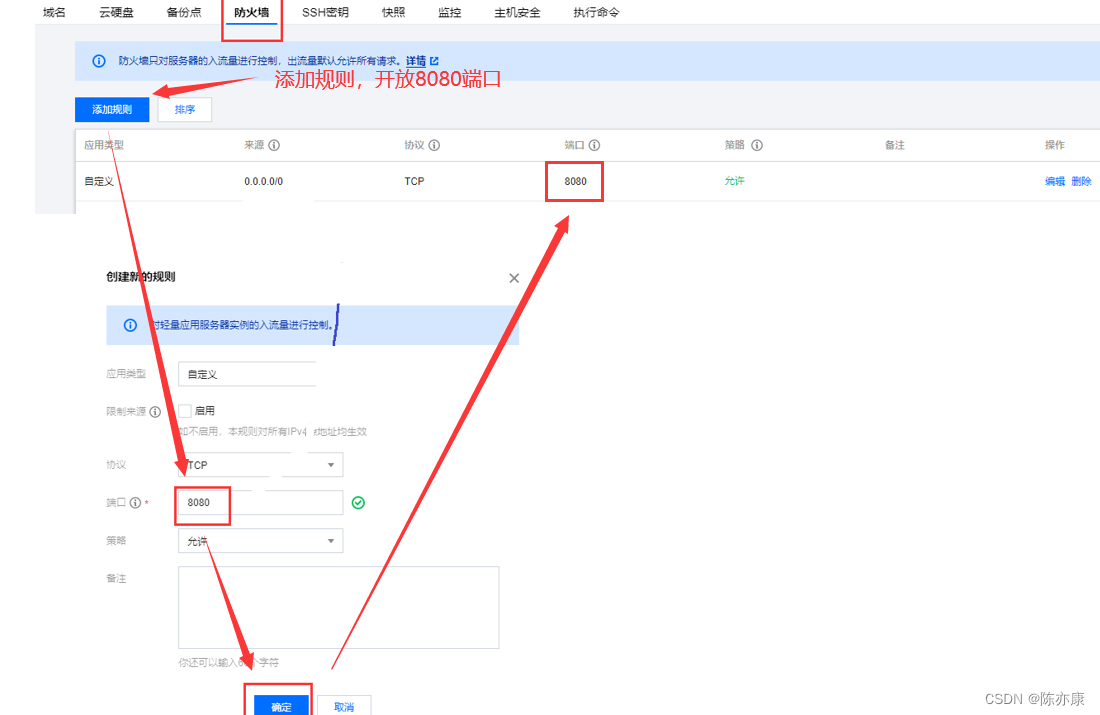
5、将项目部署到云服务器并启动
5.1、部署
在 xshell 里通过 cd 命令切换到你想要放置项目的位置 , 直接将刚打包好的 jar 包 (jar 包可以任意改名 ) 拖拽到 xshell 中即可 , 如下图 :
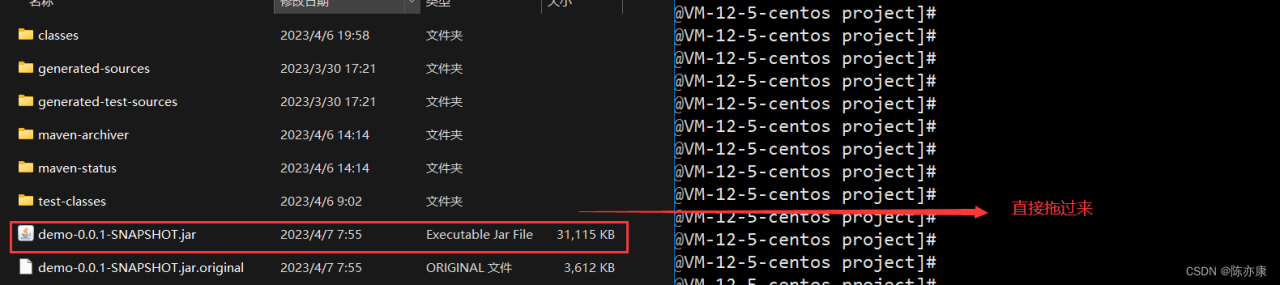
5.2、启动
使⽤以下命令启动 Spring Boot 项⽬ :
nohup java -jar xxx.jar &结尾的 & 符号表示项目启动后在后台运行 , 不会随着你关闭 xshell 而结束。
注意出现以下情况按回车即可 :

按回车后如下 :

到这里 , 你的项目就已经成功在云服务器上启动啦~
6、访问你的项目
在浏览器输入你的服务器 ip 地址 + 端口号 ( 就是你刚刚开放的 8080 端口号 ) + 你的项目页面 , 例如如下 :
![]()
到这一步就成功啦 !
7、停止项目
7.1、查询 Spring Boot 项目进程
使用以下命令 :
ps -ef|grep java查询出所有 Spring Boot 项目进程

7.2、将 Spring Boot 进程结束
使用以下命令 :
kill -9 进程 ID结束运行 Spring Boot 项目 , 如下图所示 :

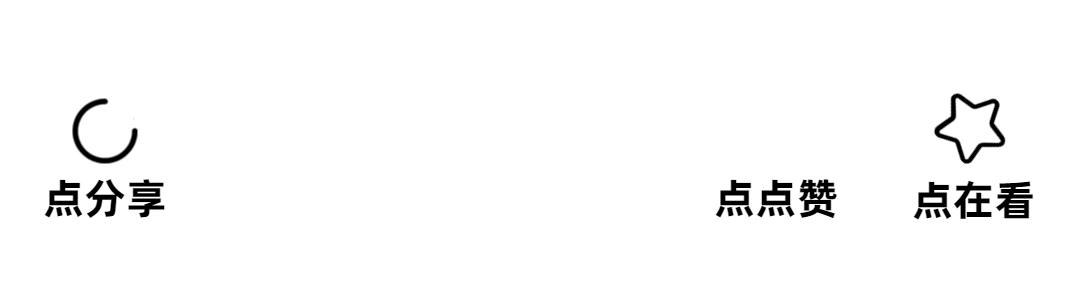
原文链接:https://blog.csdn.net/CYK_byte/article/details/130000886